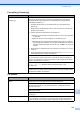Basic User's Guide
Table Of Contents
- Benutzerhandbuch - Grundfunktionen MFC-J6925DW
- Benutzerhandbücher und wo sie zu finden sind
- Inhaltsverzeichnis
- 1 Allgemeine Informationen
- Zur Verwendung dieses Handbuches
- Zugang zu Brother-Dienstprogrammen (Windows® 8)
- Benutzerhandbuch - Erweiterte Funktionen und Software- und Netzwerk-Benutzerhandbuch
- Die Handbücher für erweiterte Funktionen aufrufen
- Zugang zum Brother-Support (Windows®)
- Zugang zum Brother-Support (Macintosh)
- Funktionstastenfeld-Übersicht
- Favoriten-Einstellungen
- Lautstärke-Einstellungen
- Touchscreen-Display
- 2 Papier einlegen
- Papier und andere Druckmedien einlegen
- Papier in Papierkassette 1 einlegen
- Papier in Papierkassette 2 einlegen
- Papier in die manuelle Zufuhr einlegen
- Nicht bedruckbarer Bereich
- Papiereinstellungen
- Verwendbare Papiersorten und andere Druckmedien
- 3 Dokumente einlegen
- 4 Faxversand
- 5 Fax empfangen
- 6 PC-FAX verwenden
- 7 Telefon und externe Geräte
- 8 Rufnummern wählen und speichern
- 9 Kopieren
- 10 Bilder von einer Speicherkarte oder einem USB-Stick drucken
- 11 So drucken Sie vom Computer aus
- 12 So scannen Sie auf einen Computer
- 13 So drucken und scannen Sie mit NFC (Near Field Communication)
- A Regelmäßige Wartung
- B Problemlösung
- C Einstellungs- und Funktionstabellen
- D Technische Daten
- Stichwortverzeichnis
- brother GER
Problemlösung
139
B
Die Brother-Software kann nicht
installiert werden.
(Windows
®
)
Erlauben Sie den folgenden Programmen den Zugriff auf das Netzwerk, wenn
während der Installation der MFL-Pro Suite eine Warnmeldung Ihrer
Sicherheitssoftware angezeigt wird.
(Macintosh)
Wenn Sie eine Firewall-Funktion einer Anti-Spyware- oder Antiviren-
Sicherheitssoftware verwenden, deaktivieren Sie diese vorübergehend und
installieren Sie die Brother-Software.
Es kann keine Verbindung zum
Wireless-Netzwerk hergestellt
werden.
Untersuchen Sie das Problem mit Hilfe vom WLAN-Bericht.
Drücken Sie , Alle Einstell. und streichen Sie dann nach oben oder
unten bzw. drücken Sie a oder b, um Ausdrucke anzuzeigen. Drücken Sie
Ausdrucke. Streichen Sie nach oben oder unten bzw. drücken Sie a oder b, um
WLAN-Bericht anzuzeigen, und drücken Sie dann WLAN-Bericht.
(uu Software- und Netzwerk-Benutzerhandbuch.)
Probleme beim Eingeben von Daten
Problem Mögliche Abhilfe
Ziffern oder Zeichen können nicht
über die Zifferntasten eingegeben
werden.
Verwenden Sie die Tastatur auf dem Touchscreen zum Eingeben von
Informationen.
Netzwerkprobleme (Fortsetzung)
Problem Mögliche Abhilfe